硬碟虚拟主机vmware-workstation 虚拟重灌windows作业系统教学
虛擬主機VMware-workstati on+虛擬重灌Windo ws作業系統教學現代人使用電腦除了單純的操作軟體程式或遊戲外總是想再進一步學習如何重灌Windows xp作業系統但是想歸想卻沒能實際來操作練習一遍‧如果貿然的來重灌作業系統又怕傷害硬碟甚至毀了整個電腦系統導致遲遲不敢行動。 現在~網友可以藉由虛擬主機(含虛擬硬碟)來實際安裝Windows xp或是Vista作業系統過程如同真的安裝在電腦實體硬碟般的真實而且還可以上網及安裝測試軟體程式。
用說明的不如來看教學實際操作比較真實……
1. 首先必須先下載安裝
虛擬主機VMware-workstation-550-18463
序號:RC 4F M-46F 04-WAM 4A-4M TX7
主程式下載點:http://ftp.isu.edu.tw/pub/CPatch/sysutil/vmware/source/vmware-workstation-5.5.0-18463.exe
中文化檔下載點:http://search.cpatch.org/download/sysutil/vmware/cvmplayer5.5.0.18463.exe
2.下載並安裝完成就來啟動重灌練習之旅吧!
開啟虛擬主機VM wa re-wo rkstation-550-18463
依箭頭指示新增一個虛擬系統硬碟
必須注意選擇你想安裝的系統版本
安裝存放資料夾是放在我的文件內不過也可以按下」B lo ws e」鍵自行設定存放資料夾
預設不變直接按」下一步」
在這裡設定虛擬硬碟的容量記得不要設定太小的容量免得不夠用
3.看看箭頭指示位置是不是多了一個虛擬系統硬碟磁區呢?
4.先點一下CD-ROM(IDE1. :0)再來開啟wWindows xp SP2專業版點擊:VM」→Power→Power on
5.來看看下面是不是已經出現安裝或重灌Windows xp SP2專業版的畫面了呢?你可以邊看重灌教學邊來安裝Windows xp SP2 萬ㄧ安裝錯誤的話只需再來一次就可以了千萬注意~如果要進入虛擬螢幕進行操作只需將滑鼠移到虛擬螢幕點一下就可以進入 如果想回到實體螢幕時只需按下」 Ctrl再按Alt」鍵即可回到實體螢幕
如果使用英文版不習慣的話可以來此下載中文版
【軟體名稱】 VMware Workstation v602 bui ld-59824
【軟體語言】 繁中
【檔案格式】 RAR
【檔案大小】 319MB
VMware是一套專業級的虛擬電腦工具軟體
可以讓你在一部電腦中同時模擬出數台電腦並可安裝並同時執行其他的作業系統。
對於需要建立多部測試電腦的MIS人員相當有用。
VMware可以實現以一部實體電腦與在該實體電腦中運作的其他虛擬電腦建立起一個區域網路
而只需要用到一張網卡。
註冊碼點擊『vm keygen exe』→
「Type」框內選在「VMware Workstation ACE Edition for Windows v6」
這樣的Serial 例如:CLRAN-GA129-H 0M FG-4P9Z6才可適用本版
安裝&繁中化
1 、點擊『VMware-workstation-602-59824 exe』 (英文主程式) 安裝完成會「重新開機」 。預設安裝路徑『C:Program Fi lesVMwareVMware Workstation』
2、關閉「英文主程式」 再點擊『vmware60259824_cht exe』 繁中化檔→
出現「安裝序號」不必理會它繼續執行完畢就可完成「繁中化」 。
3、 「VMware Tools 728 build 59824繁中化」是VMware內用來提供虛擬機器顯示卡、協同工具、磁碟最佳化的工具軟體。本版內建於【VMware Workstation 602 bui ld 59824】 請將本「繁中化檔」 【vmtools72859824_cht exe】放入虛擬機器中執行即可完成。如果使用英文版不習慣的話就到此下載繁體版
下載
Part1 :http://www badongo com/fi le/7272877
Pa rt2:http://www bad o ngo co m/fi le/7272876
Part3:http://rapids hare com/fi les/831461 16/59824 part3 rar htm l
Part4:http://www badongo com/fi le/7273047
- 硬碟虚拟主机vmware-workstation 虚拟重灌windows作业系统教学相关文档
- 密码在win系统上安装kangle虚拟主机系统图文教程
- 虚拟主机开源系统自动监控大量虚拟主机
- 北京理工大学网络信息技术中心
- 北京理工大学网络信息技术中心
- 北京理工大学网络信息技术中心
- 北京理工大学网络信息技术中心
老周互联24小时无理由退款,香港原生IP,28元起
老周互联怎么样?老周互联隶属于老周网络科技部旗下,创立于2019年12月份,是一家具有代表性的国人商家。目前主营的产品有云服务器,裸金属服务器。创办一年多以来,我们一直坚持以口碑至上,服务宗旨为理念,为用户提供7*24小时的轮班服务,目前已有上千多家中小型站长选择我们!服务宗旨:老周互联提供7*24小时轮流值班客服,用户24小时内咨询问题可提交工单,我们会在30分钟内为您快速解答!另免费部署服务器...

Virmach($7.2/年)特价机器发放
在八月份的时候有分享到 Virmach 暑期的促销活动有低至年付12美元的便宜VPS主机,这不开学季商家又发布五款年付VPS主机方案,而且是有可以选择七个数据中心。如果我们有需要低价年付便宜VPS主机的可以选择,且最低年付7.2美元(这款目前已经缺货)。这里需要注意的,这次发布的几款便宜年付方案,会在2021年9月30日或者2022年4月39日,分两个时间段会将INTEL CPU迁移至AMD CP...
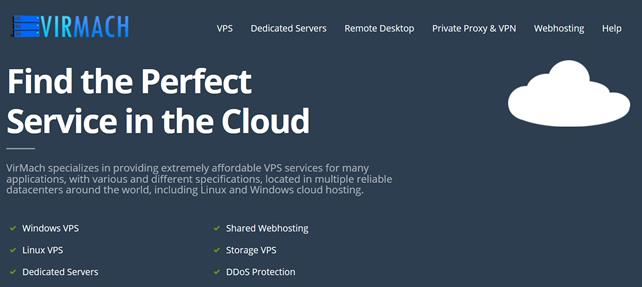
totyun:香港cn2 vps,5折优惠,$6/月,10Mbps带宽,不限流量,2G内存/2核/20g+50g
totyun,新公司,主要运作香港vps、日本vps业务,接入cn2网络,不限制流量!VPS基于KVM虚拟,采用系统盘和数据盘分离,从4G内存开始支持Windows系统...大家注意下,网络分“Premium China”、“Global”,由于站长尚未测试,所以也还不清楚情况,有喜欢吃螃蟹的尝试过不妨告诉下站长。官方网站:https://totyun.com一次性5折优惠码:X4QTYVNB3P...
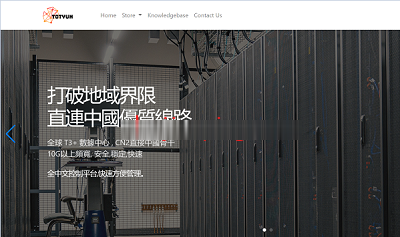
-
ip代理地址IP代理什么意思?域名购买如何购买域名?asp网站空间谁有能申请免费的ASP空间网站?免费网站空间申请哪里有永久免费的域名空间可以申请windows虚拟主机在windows上怎么安装虚拟机域名邮箱哪个免费域名邮箱最好买域名买域名怎么买?域名批量查询怎么批量查询域名备案接入点域名批量查询用那些工具可以进行未注册域名批量查询?万网域名注册万网凭什么拥有域名?为什么要注册,我自己创造个域名可以不?